
iPad पर Numbers में पिवट टेबल फ़ील्ड जोड़ें और उन्हें व्यवस्थित करें
यह चुनने के लिए कि आप अपने पिवट टेबल में कौन-सा डेटा दिखाना चाहते हैं, आप तीन सेक्शन में फ़ील्ड जोड़ सकते हैं। कॉलम, पंक्तियाँ और मान। डिफ़ॉल्ट रूप से, संख्यात्मक फ़ील्ड को मान में जोड़ा जाता है और अन्य ग़ैर-संख्यात्मक फ़ील्ड को कॉलम या पंक्तियाँ में जोड़ा जाता है। पिवट टेबल में डेटा व्यवस्थित करने का तरीक़ा बदलने के लिए आप सेक्शन के भीतर या सेक्शन के बीच फ़ील्ड को मूव कर सकते हैं।
पिवट टेबल में फ़ील्ड जोड़ें
 पर टैप करें, पिवट विकल्प पर टैप करें, फिर निम्नलिखित में से कोई भी कार्य करें :
पर टैप करें, पिवट विकल्प पर टैप करें, फिर निम्नलिखित में से कोई भी कार्य करें :पंक्तियाँ, कॉलम या मान में ऑटोमैटिकली फ़ील्ड जोड़ें : उस फ़ील्ड पर टैप करें जिसे आप जोड़ना चाहते हैं।
फ़ील्ड में मौजूद डेटा के प्रकार के आधार पर वह फ़ील्ड कॉलम, पंक्तियाँ या मान सेक्शन में दिखाई देता है।
पंक्तियाँ, कॉलम या मान में मैनुअली फ़ील्ड जोड़ें : फ़ील्ड को टच और होल्ड करें, फिर उसे सूची में से किसी एक सेक्शन पर ड्रैग करें।
आप जिस सोर्स डेटा का विश्लेषण करना चाहते हैं उसे जोड़ने के बाद, आप अगले कार्य में बताए अनुसार डेटा का समूह बनाने के तरीक़े को बदलने के लिए फ़ील्ड को फिर से व्यवस्थित और मूव कर सकते हैं।
यदि पिवट टेबल ख़ाली है (जैसे कि जब आप उसे पहली बार बनाते हैं), तो आप पिवट विकल्प देखने के लिए टेबल पर दिखाई देने वाले बटन में मौजूद लिंक पर भी टैप कर सकते हैं।
फ़ील्ड को रीऑर्डर करें और उन्हें मूव करें
यह बदलने के लिए कि डेटा को पिवट टेबल में कैसे समूहित किया जाता है, आप पिवट विकल्प मेनू में किसी सेक्शन के भीतर फ़ील्ड को रीऑर्डर कर सकते हैं और फ़ील्ड को अन्य सेक्शन में मूव कर सकते हैं। जब आप फ़ील्ड को रीऑर्डर करते हैं और उन्हें मूव करते हैं, तो पिवट टेबल नई व्यवस्था को दिखाने के लिए ऑटोमैटिकली अपडेट हो जाती है।
पिवट टेबल चुनें।
 पर टैप करें, फिर पिवट विकल्प पर टैप करें।
पर टैप करें, फिर पिवट विकल्प पर टैप करें।किसी फ़ील्ड को टच और होल्ड करें, फिर फ़ील्ड का क्रम बदलने के लिए उसे सेक्शन के भीतर ड्रैग करें या उसे दूसरे सेक्शन पर ड्रैग करें।
कॉलम और पंक्ति फ़ील्ड को तेज़ी से स्वैप करने के लिए कॉलम या पंक्तियाँ के आगे स्थित
 पर टैप करें, फिर “कॉलम और पंक्ति फ़ील्ड को स्वैप करें” पर टैप करें।
पर टैप करें, फिर “कॉलम और पंक्ति फ़ील्ड को स्वैप करें” पर टैप करें।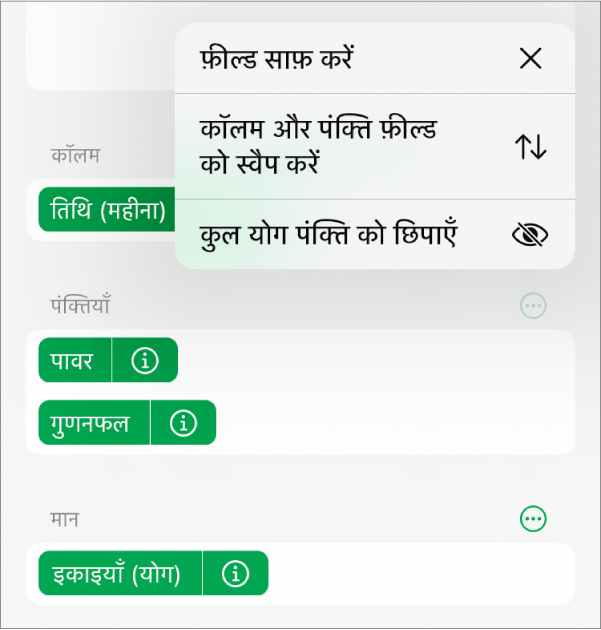
फ़ील्ड हटाएँ
आप पिवट विकल्प मेनू के किसी सेक्शन से एक-एक फ़ील्ड को अलग-अलग डिलीट करके या किसी सेक्शन के सभी फ़ील्ड डिलीट करके जानकारी को पिवट टेबल से हटा सकते हैं। फ़ील्ड को हटाने से सोर्स डेटा प्रभावित नहीं होता।
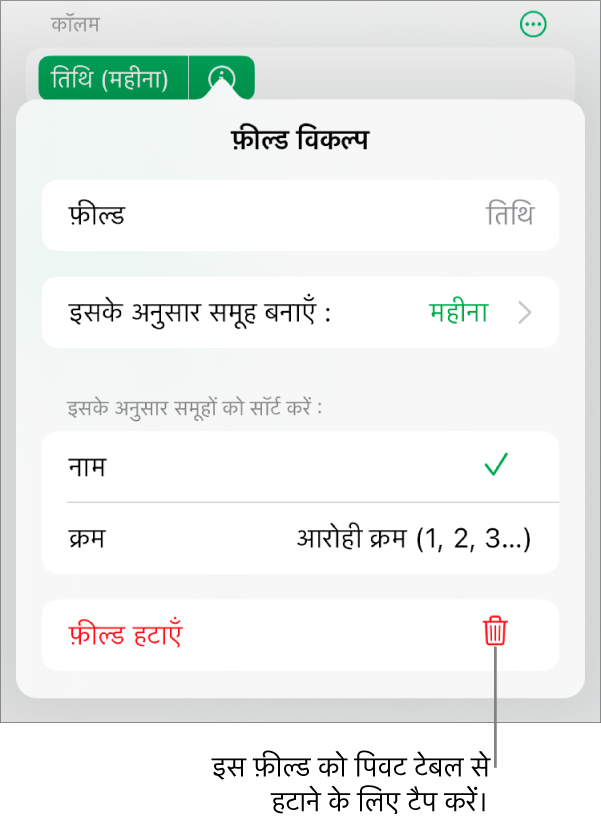
पिवट टेबल चुनें।
 पर टैप करें, पिवट विकल्प पर टैप करें, फिर निम्नलिखित में से कोई भी कार्य करें :
पर टैप करें, पिवट विकल्प पर टैप करें, फिर निम्नलिखित में से कोई भी कार्य करें :एकल फ़ील्ड को हटाएँ : आप जिस फ़ील्ड को हटाना चाहते हैं, उसके आगे स्थित
 पर टैप करें, फिर “फ़ील्ड हटाएँ” पर टैप करें।
पर टैप करें, फिर “फ़ील्ड हटाएँ” पर टैप करें।सेक्शन से सभी फ़ील्ड हटाएँ : कॉलम, पंक्तियाँ या मान के आगे स्थित
 बटन पर टैप करें (इसके आधार पर कि आप कौन-सा सेक्शन साफ़ करना चाहते हैं), फिर “फ़ील्ड साफ़ करें” पर टैप करें।
बटन पर टैप करें (इसके आधार पर कि आप कौन-सा सेक्शन साफ़ करना चाहते हैं), फिर “फ़ील्ड साफ़ करें” पर टैप करें।
फ़ील्ड जोड़ने के बाद आप डेटा को सॉर्ट करने, समूह बनाने, परिकलित करने, इत्यादि करने का तरीक़ा बदल सकते हैं। पिवट टेबल डेटा को सॉर्ट, समूहबद्ध इत्यादि करने का तरीक़ा बदलें देखें।